Cara Install Cyberpanel Di Centos 8 » Cyberpanel merupakan salah satu control panel hosting yang cukup populer dan banyak di gunakan untuk manajemen website, Cyberpanel merupakan control panel dengan lisensi open source.
yang menyediakan berbagai fitur dan manajemen website untuk para penggunanya, Yang dapat di install di berbagai sistem operasi, salah satunya Centos, untuk melakukan instalasi di sistem operasi centos sangatlah mudah khususnya di centos versi 8.
Cara Install Cyberpanel Di Centos 8
sebelum memulai installasi pastikan sudah memiliki VPS dengan sistem operasi centos versi 8 dan memiliki hak root pada terminal akses.
jika belum memiliki VPS, anda bisa beli VPS murah di idcloudhost hanya dengan harga 50k dengan spesifikasi |1GB CPU|1GB RAM |20GB Storage| sangat cocok untuk pemula yang ingin belajar menggunakan layanan VPS, (klik di sini) untuk beli.
1. Buka terminal VPS (bisa gunakan putty)
login dan masuk menggunakan user akses root VPS, untuk menjadikan user memiliki akses root cukup ketikan perintah. :
sudo su -
2. Install Cyberpanel
sesudah berhasil mengakses terminal VPS, selanjutnya install control panel cyberpanel dengan kode perintah. :
sh <(curl https://cyberpanel.net/install.sh || wget -O - https://cyberpanel.net/install.sh)
3. Konfigurasi instalasi cyberpanel
setelah proses installasi berjalan akan ada beberapa pilihan konfigurasi yang harus di lakukan.
CyberPanel Installer v2.01. 1. Install CyberPanel. 2. Install Addons. 3. Exit. Please enter the number[1-3]:
Pilih angka 1 lalu enter
CyberPanel Installer v2.0 RAM check : 71/487MB (14.58%) Disk check : 1/20GB (7%) (Minimal 10GB free space) 1. Install CyberPanel with OpenLiteSpeed. 2. Install CyberPanel with LiteSpeed Enterprise. 3. Exit. Please enter the number[1-3]:
Balas angka 1 lalu enter
Install Full service for CyberPanel? This will include PowerDNS, Postfix and Pure-FTPd. Full installation [Y/n]:
Pilih y lalu enter
Full installation selected... Press Enter key to continue with latest version or Enter specific version such as: 1.9.4 , 1.9.5 ...etc Branch name set to v2.0.1 Please choose to use default admin password 1234567, randomly generate one (recommended) or specify the admin password? Choose [d]fault, [r]andom or [s]et password: [d/r/s] s
Memasukkan kata sandi khusus untuk memaksimalkan keamanan. Tekan s dan tekan [Enter]. Anda sekarang akan diminta untuk memberikan kata sandi Anda secara manual.:
Please enter your password: your-secure-password Please confirm your password: your-secure-password
Konfirmasi dan masukan kata sandi yang tadi sudah di buat
Do you wish to install Memcached extension and backend? Please select [Y/n]: Y Do you wish to install Redis extension and backend? Please select [Y/n]: Y
Jika ingin menginstal ekstensi tambahan memcached dan redis, cukup balas y lalu enter.
4. Berhasil menginstall Cyberpanel
Jika installasi berhasil maka tampilan akan seperti ini, dan akan tertera username serta password untuk nanti mengakses dashboard cyberpanel.
####################################################### CyberPanel Successfully Installed Current Disk usage : 3/20GB (16%) Current RAM usage : 233/487MB (47.84%) Installation time : 0 hrs 3 min 24 sec Visit: https://(YOUR_SERVER_IP):8090 Panel username: admin Panel password: 1234567 Mysql username: root Mysql password: iPe2cEiSh7wEn7 Please change your default admin password If you change mysql password, please modify file in /etc/CyberPanel/mysqlPassword with new password as well Website : https://www.CyberPanel.net Forums : https://forums.CyberPanel.net Wikipage: https://docs.CyberPanel.net Enjoy your accelerated Internet by CyberPanel & OpenLiteSpeed ###################################################################
Penutup
Itulah cara install control panel cyberpanel di os centos versi 8 pada vps jika mempunyai kendala silahkan komentar di bawah, Demikian tutorial cara install cyberpanel di centos 8 semoga dapat bermanfaat dan menambah wawasan dan ilmu baru.
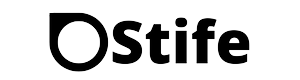
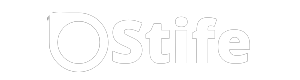
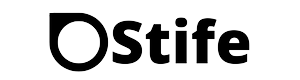

































Leave a Reply